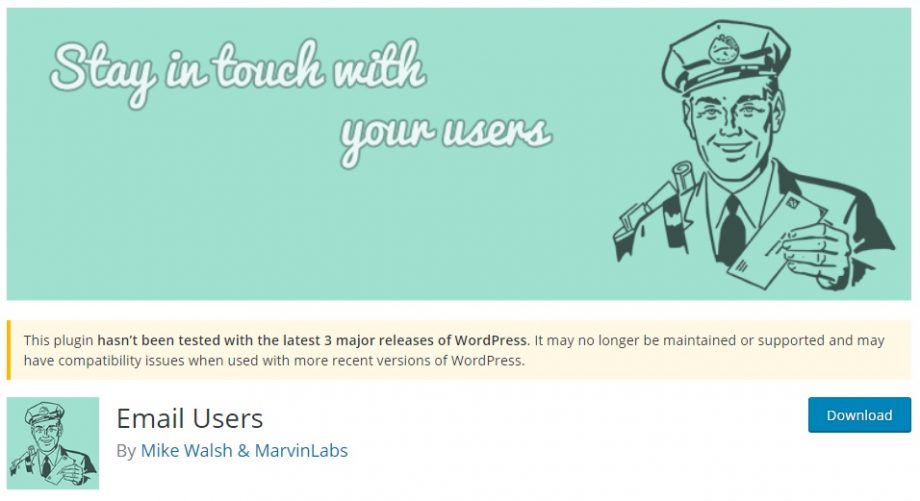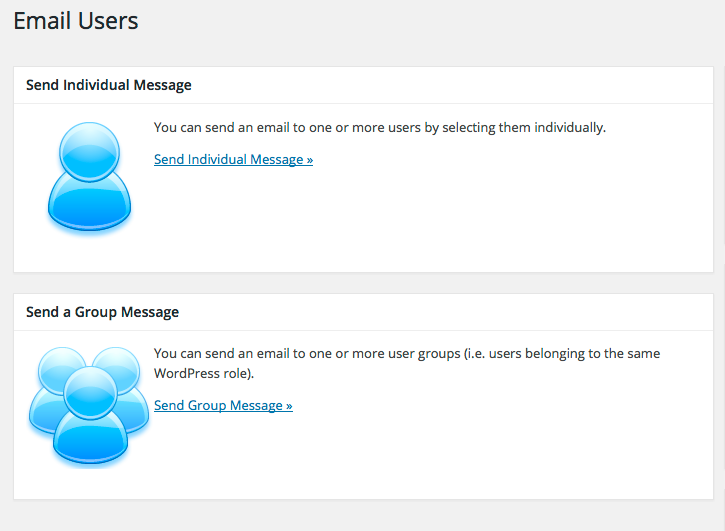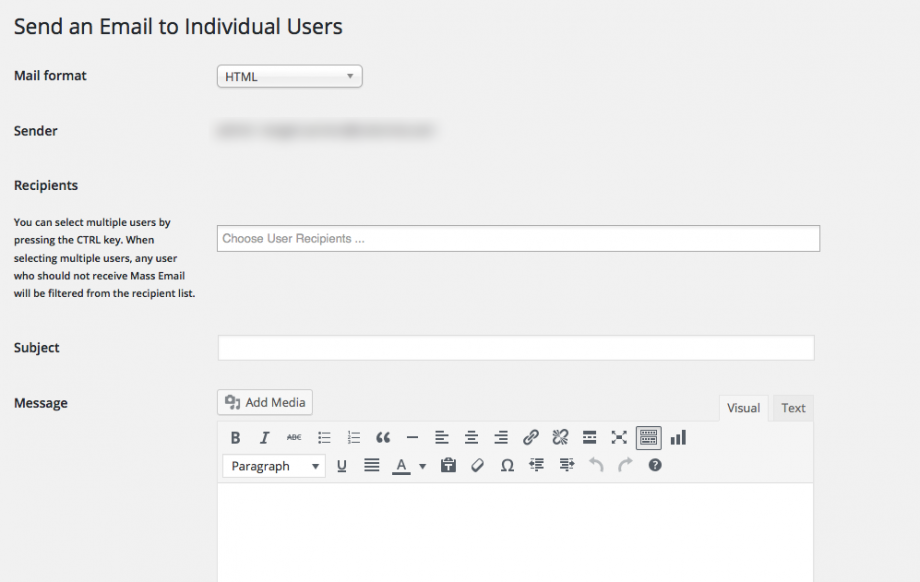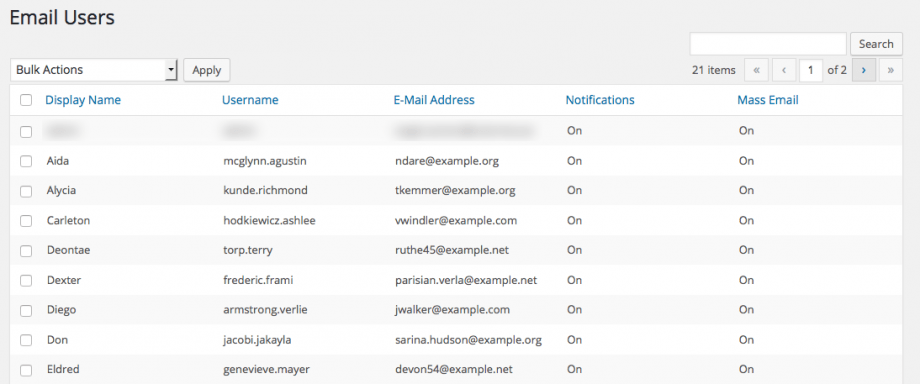¿Quieres enviar correos a todos tus usuarios de WordPress y aun no sabes cómo? Si tienes un sitio web gestionado con WordPress seguramente veas necesario enviar notificaciones a todos los usuarios que forman parte de tu sitio. Una de las ventajas de WordPress es que puedes recoger toda la información de tus usuarios registrados y enviarles información por correo. Puedes enviar desde anuncios importantes, peticiones sobre contraseñas, entre otras cosas. En este artículo que te traemos hoy en Ayuda Hosting, te estaremos mostrando cómo enviar correos a todos tus usuarios de WordPress de una forma muy sencilla.
Índice
Enviar un correo a todos tus usuarios de WordPress
Primero que nada, debes instalar y activar el plugin Email Users. Para realizar esta acción, debes dirigirte a la sección de Plugins ubicada en el panel de administrador de WordPress y selecciona la opción Añadir nuevo. En esta página debes buscar el complemento que queremos instalar, para ello utilizaremos el campo de búsqueda que nos ofrece WordPress.
Coloca el nombre del plugin y haz Enter para comenzar con la búsqueda. Si realizaste estos pasos de forma adecuada, lo más seguro es que el complemento aparezca en los primeros resultados de búsqueda. Ahora debes instalarlo y activarlo.
Cuando este activado el plugin, inmediatamente se añadirá una nueva herramienta en tu panel de administrador llamada Email Users. Haz clic en esa opción para que te dirija a la página donde podremos gestionar todas las opciones referentes al envío de correos.
Este complemento te ofrece la opción de enviar un correo individual a usuarios específicos, así como enviarlo a varios usuarios. Claro está, que el plugin ordena a tus usuarios según el rol que le has dado con anterioridad.
Selecciona la opción Enviar un mensaje individual para que puedas crear un correo para tus usuarios de WordPress.
Primero, debes seleccionar el formato del correo y luego procede a seleccionar los destinatarios. Para ello, tendrás una lista desplegable donde encontraras a todos los usuarios que forman parte de tu web. Utilizando la tecla Ctrl puedes seleccionar a varios de ellos.
Luego deberás añadir el asunto del mensaje y redactar el correo. Cuando te encuentres totalmente satisfecho con el email que vas a enviar, selecciona Enviar correo.
Inmediatamente, se enviará un correo electrónico a todos los usuarios que seleccionaste con anterioridad.
Enviar un correo a un grupo de usuarios en tu WordPress
Utilizando Email Users también puedes enviar correo electrónico de manera selectiva a tus usuarios según su rol.
Esto suele ser bastante eficiente cuando tenemos una gran cantidad de usuarios que trabajan en nuestra web. Esta opción te ahorra tiempo haciendo que no tengas que ir seleccionando uno por uno de tus usuarios para que puedas enviar un correo electrónico.
Para comenzar, debes dirigirte a Email Users y luego selecciona Enviar a grupos.
Como en el caso anterior, primero debes seleccionar el formato del mensaje que vas a enviar. Luego, selecciona los roles de usuarios que van a recibir tu email.
No debes olvidar colocar el asunto del mensaje junto con el cuerpo del email. Cuando estés totalmente satisfecho con el correo que vas a enviar, selecciona la opción Enviar email.
Desactiva los correos para usuarios específicos en WordPress
También puedes seleccionar cuales son los usuarios que van a recibir tanto correos grupales como individuales. Para ello, debes ir a Email Users y seleccionar Configuración de usuarios.
Selecciona las casillas de los usuarios que quieras editar y marca alguna de las opciones rápidas. Tienes la opción de desactivar las notificaciones hasta los mensajes en masa.
Al momento de hacer todas las modificaciones que necesites, no olvides seleccionar el botón de Aplicar para no perder la configuración.
En cuanto a correos recibidos, los usuarios tienen la posibilidad de gestionar esta configuración en la sección de su perfil de WordPress.
Estas opciones pueden ser llevadas a cabo cuando inician sesión y se dirigen a su perfil. Desde este lugar conseguirán dos casillas que pueden marcar, indicando que desean recibir ambos tipos de emails. Esto aplica para los correos que se envían de forma individual como para los que se envían en masa definiendo un tipo de rol.
Ahora que sabes cómo enviar correos a tus usuarios de WordPress no tendrás ningún tipo de problema en comunicarte con ellos y brindarles información importante.
Esperamos haber sido de gran ayuda con este tutorial. Para conocer más de nuestros tutoriales puedes ingresar en Ayuda Hosting.